Win11频繁断网怎么办-Win11频繁断网解决办法
发布于:2023-11-17 10:18
所属:电脑常识
有用户发现Win11网络会频繁性的掉线重连,这是怎么回事,那么遇到Win11频繁断网怎么办呢?下面小编就给大家详细介绍一下Win11频繁断网解决办法,有需要的小伙伴快来看一看吧。
1、右击下方任务栏中的开始,选择菜单选项中的"设备管理器"打开。
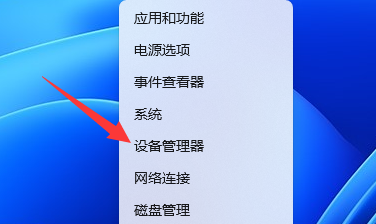
2、在打开的界面中,将"网络适配器"展开,找到其中的网卡设备,选中右击选择"属性"打开。
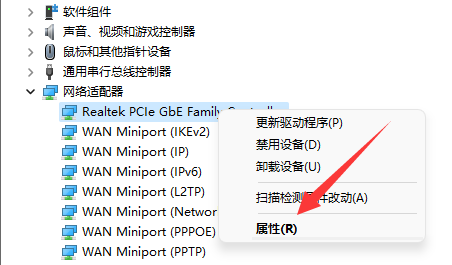
3、在打开的窗口中,点击上方的"高级"选项。
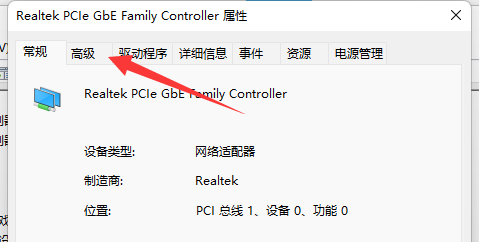
4、然后选中"属性"里的"WOL&Shutdown Link Speed",将右侧的值改为"Not Speed Down"。
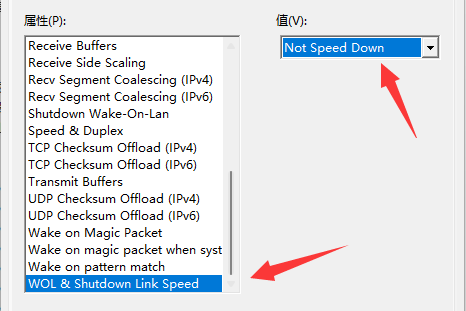
5、最后进入上方的"电源管理"选项,将下方的选项全部取消勾选保存即可解决问题。
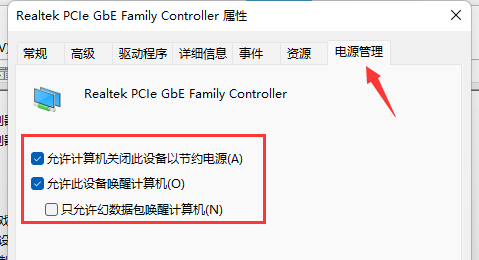
以上就是Win11频繁断网解决办法的全部内容啦!希望对小伙伴有所帮助,想要知道更多电脑软件使用信息就来关注收藏大番薯网站吧!
